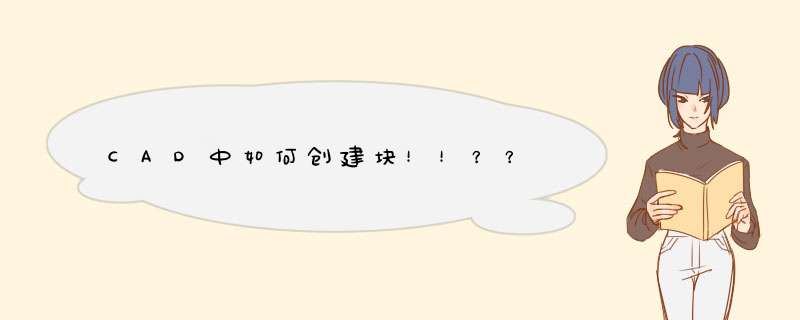
CAD中可以用W命令进行创建块,步骤如下:
1、打开CAD文档,然后在键盘中输入字母“W”,并按空格键确认(或者在下面的命令栏中输入“W”再按回车键):
2、接下来会打开写块的窗口,此时点击页面中的“选择对象”选项:
3、接下来会进入到对象选择页面,这时候用鼠标选中需要创建成块的图形,按回车键:
4、然后返回到创建块的页面,此时选择“转换为块”,然后选择保存的路径,接着输入块的名称,并点击“确定”即可,这样就可以创建块了:
在CAD的使用中,块是有效提高绘图效率的一种方法。现在就要教大家一些创建块的简单的方法:
1、 首先确定好要创建块的图形。然后点击 “绘图”、“块”、“创建”,这时会d出块定义对话框。在对话框中把相应的属性填好。记得尤其是填好块的名称。
2、 填好之后,点击“拾取点”,然后在绘图区中拾取中心线的交点作为插入基点,或直接在对话框中输入该点坐标。
3、 单击“对象选择”,然后在绘图区选择要创建快的图形,回车,点击确定。
4、 接下来就可以插入了:单击“插入块”,然后点击在d出的对话框中的确定即可。
CAD中,"创建块"命令的运用步骤:
1、首先在CAD图纸里面,找到要创建块的图形,先来看看普通的创建块的步骤,“B”空格,选择图形,空格,输入块名字,选择块的基点,然后点击确定。然后要使用已创建的块,则需要选择“插入块”然后选择刚刚创建的块的路径,找到刚刚块的名字,选择确定插入。
2、如此繁琐的过程,我们完全可以简化,首先选择需要创建块的图形;
3、按住键盘上的“Ctrl+Shift+C”,然后用鼠标在图形上选择一个基点;
4、这样一个块就已经创建好了,接下在在其他空白的图纸范围内,同时按住键盘上的CTRL+SHIFT+V选择需要插入的点,这样一个块就插入进来了。简单两步轻松搞定;
5、然后把创建好的块转换到自己想要的图层即可;
6、这样插入的块跟电脑CAD程序所创建的块毫无差异,同样可以进入块编辑器进行编辑修改。这样即可完成运行。
欢迎分享,转载请注明来源:内存溢出

 微信扫一扫
微信扫一扫
 支付宝扫一扫
支付宝扫一扫
评论列表(0条)